Paso 9: Transferencia de archivos a Intel® Galileo Gen 2

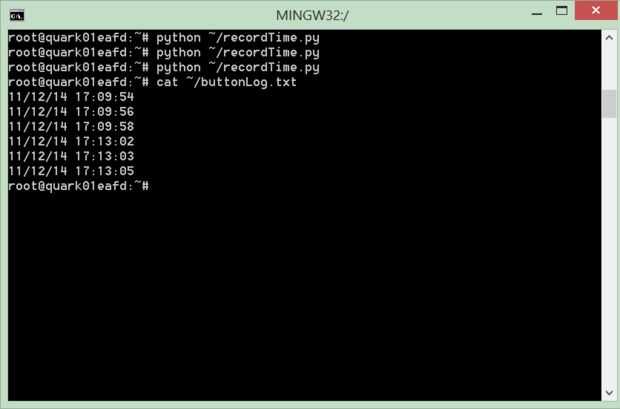
Al acceder a la shell a través de SSH (para que todos los métodos anteriormente excepto conexión UART), se pueden copiar archivos entre la computadora y Intel® Galileo Gen 2 con la utilidad de scp.
Si usa Linux o Mac OS, scp debe estar allí ya. En Windows puedes pscp (que es en el mismo sitio como masilla). Asegúrese de incluirlo en el sistema de ruta una vez que se descarga ya que no se puede utilizar fuera de su carpeta.
Vamos a crear un python script en el ordenador y guardarlo como "recordTime.py" (incluido en este paso).
Abrir un terminal en el ordenador, vaya a donde se guardó el archivo y luego escriba el siguiente comando "scp./recordTime.py raíz (o"pscp./recordTime.py raíz si estás usando Windows y pscp).
Nota: Si utilizando pscp en Windows, use "/ home/root /" en vez de "~ /"
Este comando copia recordTime.py al directorio de inicio de Intel® Galileo Gen 2. El directorio home del usuario actual está representado por "~", equivalente a "/ home/root /" en el caso de Intel® Galileo Gen 2. Este es un buen lugar para almacenar los archivos de usuario generado.
Para probar si funciona el script, SSH a Intel® Galileo Gen 2 y tipo "python ~ / recordTime.py". Repita esto unas cuantas veces y escriba "gato ~ / buttonLog.txt". El comando "gato" es una forma conveniente de mostrar todo en el archivo a la terminal.
Como una buena práctica, usted debe siempre crear/modificar archivos en su computadora y copia a Intel® Galileo Gen 2, en vez de hacer modificaciones directamente dentro de Intel® Galileo Gen 2. Así que no pierda su trabajo si no Intel® Galileo Gen 2.













